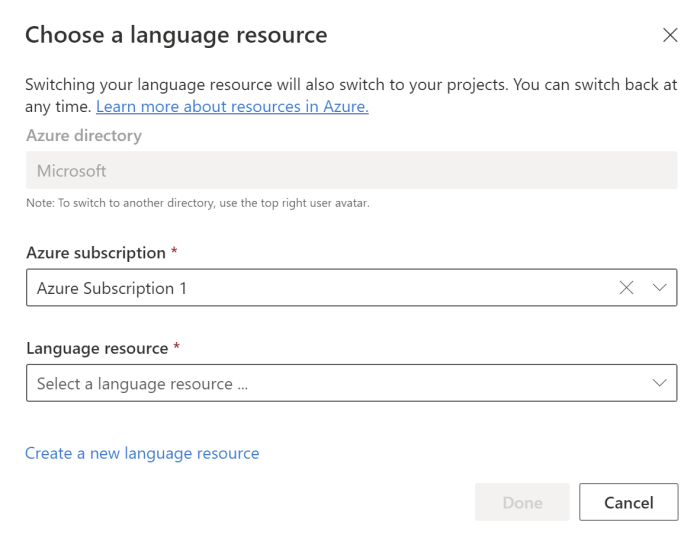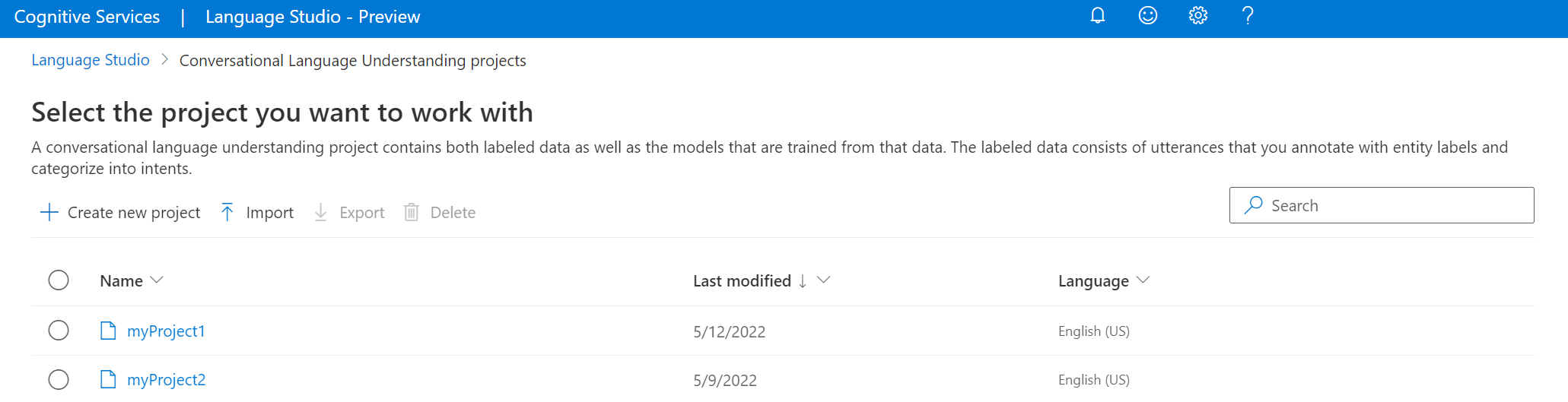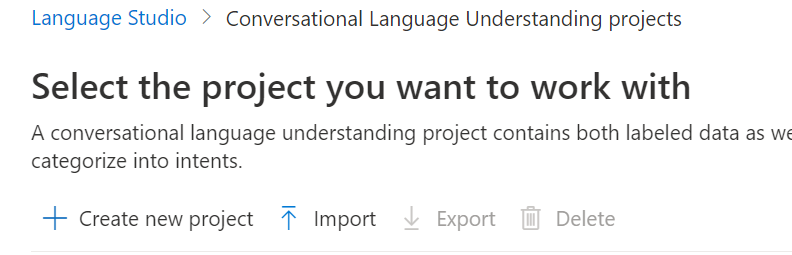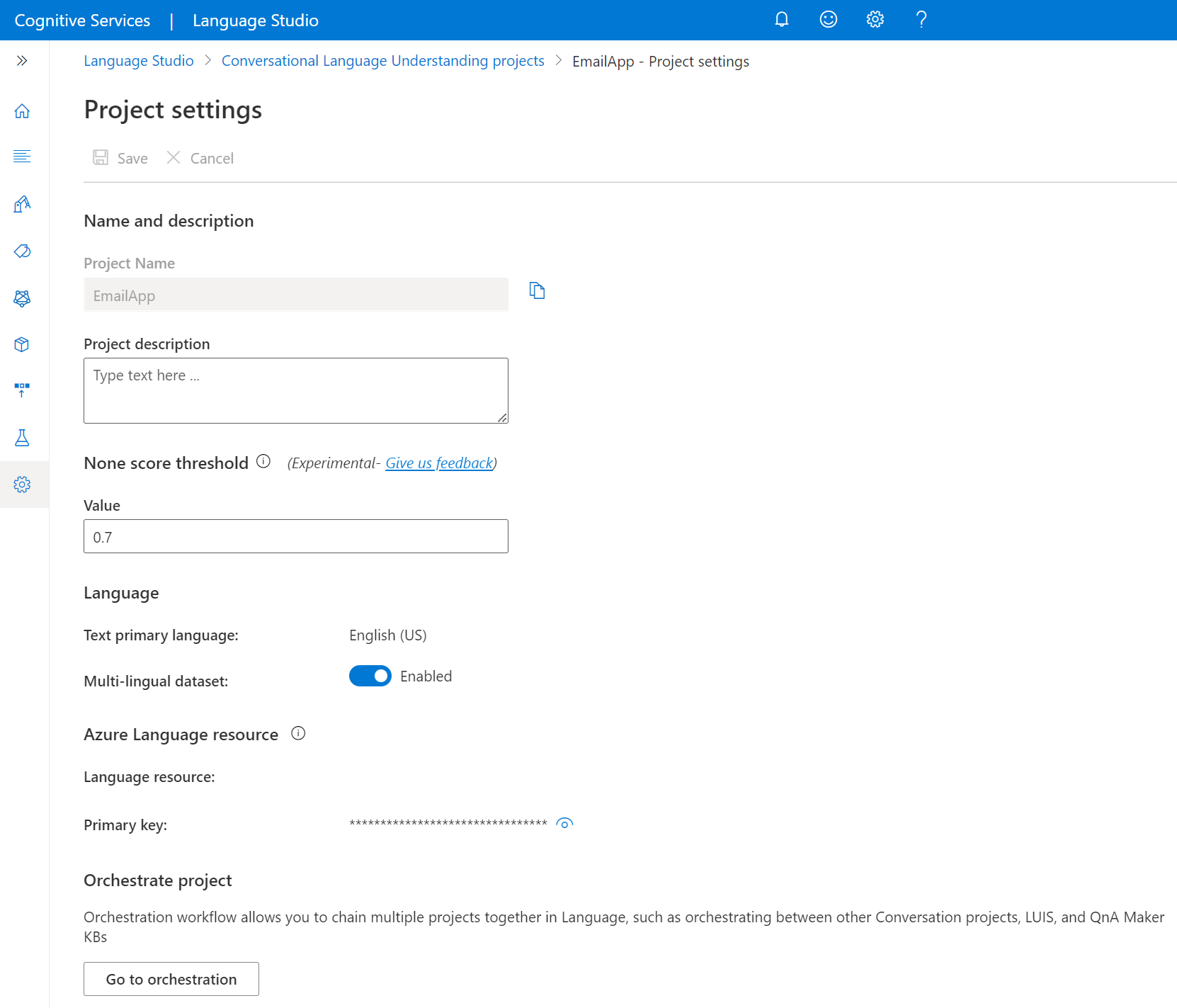Nota
L'accesso a questa pagina richiede l'autorizzazione. È possibile provare ad accedere o modificare le directory.
L'accesso a questa pagina richiede l'autorizzazione. È possibile provare a modificare le directory.
Leggere questo articolo per informazioni su come configurare questi requisiti e creare un progetto.
Prerequisiti
Prima di iniziare a usare la CLU, sono necessarie diverse cose:
- Una sottoscrizione di Azure: creare un account gratuitamente.
- Una risorsa di Lingua di Azure AI
Creare una risorsa del servizio Lingua
Prima di iniziare a usare la CLU, è necessaria una risorsa Lingua di Azure AI.
Nota
- Per creare una risorsa Linguaggio, è necessario avere un ruolo di proprietario assegnato nel gruppo di risorse.
Creare una nuova risorsa dal portale di Azure
Accedere al portale di Azure per creare una nuova risorsa di Lingua di Azure AI.
Selezionare Crea una nuova risorsa
Nella finestra visualizzata cercare Servizio di linguaggio
Selezionare Crea.
Creare una risorsa linguistica con i dettagli seguenti.
Dettagli dell'istanza Valore obbligatorio Area Una delle regioni supportate per la risorsa Linguaggio. Nome Nome obbligatorio per la risorsa Linguaggio Piano tariffario Uno dei piani tariffari supportati per la risorsa Linguaggio.
Creare una nuova risorsa Linguaggio da Studio di linguaggio
Al primo accesso verrà visualizzata una finestra in Language Studio che consente di scegliere una risorsa linguistica esistente o crearne una nuova. È possibile creare una risorsa anche facendo clic sull'icona delle impostazioni nell'angolo superiore destro, selezionando Risorse e facendo clic su Crea una nuova risorsa.
Creare una risorsa linguistica con i dettagli seguenti.
| Dettagli dell'istanza | Valore obbligatorio |
|---|---|
| Sottoscrizione di Azure | la propria sottoscrizione di Azure |
| Gruppo di risorse di Azure | Gruppo-di-risorse-di-Azure |
| Nome risorsa di Azure | Nome della risorsa Linguaggio |
| Ufficio | Una delle regioni supportate per la risorsa Linguaggio. |
| Piano tariffario | Uno dei piani tariffari supportati per la risorsa Linguaggio. |
Importante
- Abilitare Identità gestita durante la creazione di una risorsa linguistica.
- Leggere e confermare l'avviso di Intelligenza artificiale responsabile
Accedere a Studio di linguaggio
Passare a Language Studio e accedere con l'account Azure.
Nella finestra Selezionare una risorsa Lingua visualizzata individuare la sottoscrizione di Azure e selezionare la risorsa Linguaggio. Se non si ha una risorsa, è possibile crearne una nuova.
Dettagli dell'istanza Valore obbligatorio Sottoscrizione di Azure La sottoscrizione di Azure. Gruppo di risorse di Azure Nome di gruppo di risorse di Azure. Nome risorsa di Azure Nome della risorsa di Azure. Ufficio Una delle regioni supportate per la risorsa Linguaggio. Ad esempio: "Stati Uniti occidentali 2". Piano tariffario Uno dei piani tariffarivalidi per la risorsa Linguaggio. Per provare il servizio, è possibile usare il piano tariffario gratuito (F0).
Creare un progetto di conversazione
Dopo aver creato una risorsa Linguaggio, creare un progetto Comprensione del linguaggio di conversazione.
In Studio di linguaggio individuare la sezione denominata Comprendere le domande e il linguaggio di conversazione e selezionare Comprensione del linguaggio di conversazione.
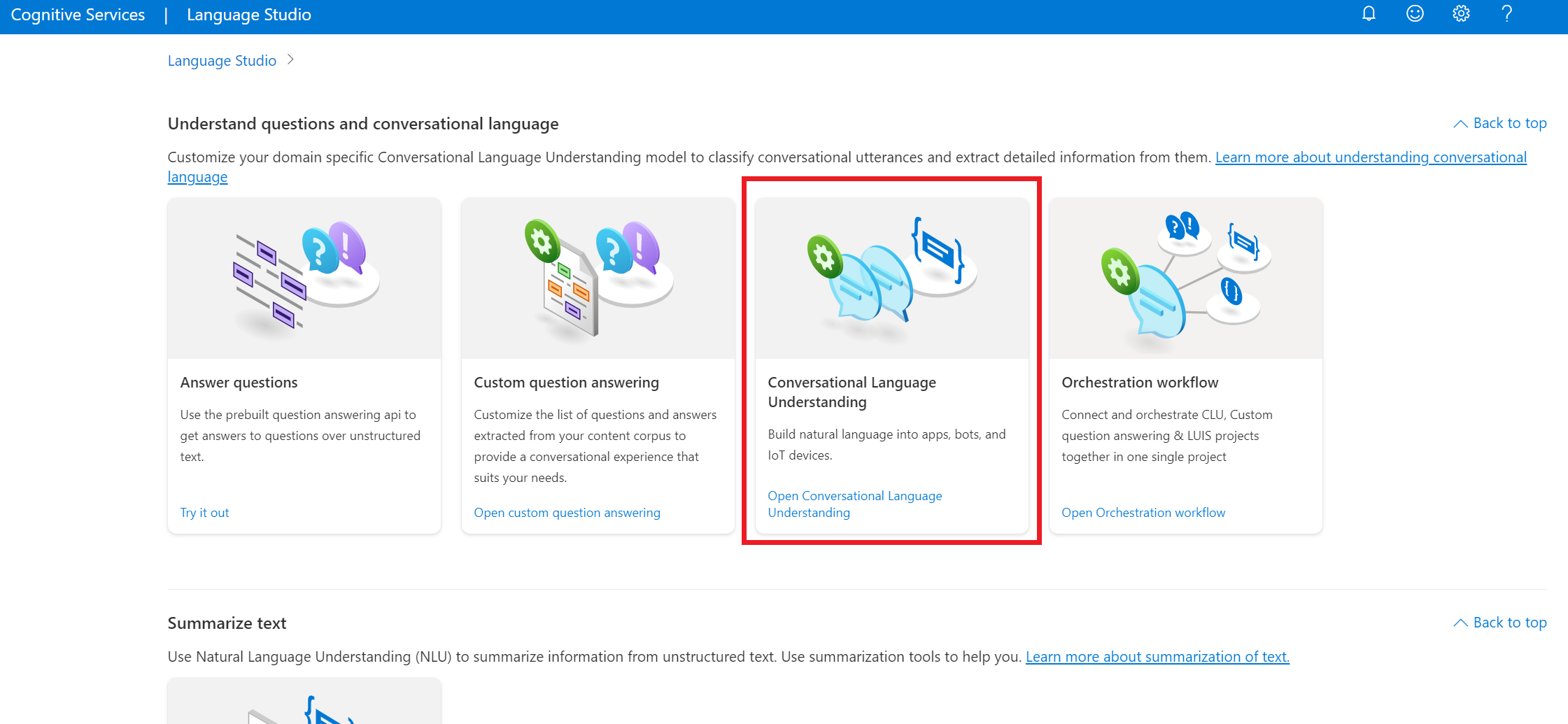
Verrà visualizzata la pagina dei Progetti di comprensione del linguaggio di conversazione. Selezionare Crea nuovo progetto.
Per creare un nuovo progetto, è necessario specificare i dettagli seguenti:
| Valore | Descrizione |
|---|---|
| Name | Un nome del progetto. Una volta creato, non è possibile modificarlo |
| Descrizione | Descrizione facoltativa del progetto. |
| Lingua principale delle espressioni | Lingua principale del progetto. I dati di training devono trovarsi principalmente in questo linguaggio. |
| Abilitare più lingue | Se si desidera abilitare il progetto per supportare diversi linguaggi contemporaneamente. |
Al termine, selezionare Avanti ed esaminare i dettagli. Fare clic su Crea per completare la procedura. Verrà visualizzata la schermata Schema di compilazione nel progetto.
Importare il progetto
È possibile esportare un progetto Comprensione del linguaggio di conversazione come file JSON in qualsiasi momento andando alla pagina dei progetti di conversazione, selezionando un progetto e facendo clic su Esporta nel menu in alto.
È possibile importare nuovamente tale progetto come nuovo progetto. Se si importa un progetto con lo stesso nome, i dati del progetto vengono sostituiti con quelli del progetto appena importato.
Se si dispone di un'applicazione LUIS esistente, è possibile importare direttamente l'applicazione LUIS in Comprensione del linguaggio di conversazione; verrà creato un progetto di conversazione con tutte le parti attualmente disponibili: finalità, entità ML ed espressioni. Per altre informazioni, vedere l'articolo sulla migrazione di LUIS.
Per importare un progetto, selezionare il pulsante freccia accanto a Crea un nuovo progetto e selezionare Importa, quindi selezionare il file JSON LUIS o Comprensione del linguaggio di conversazione.
Esporta progetto
È possibile esportare un progetto Comprensione del linguaggio di conversazione come file JSON in qualsiasi momento andando alla pagina dei progetti di conversazione, selezionando un progetto e premendo Esporta.
Ottenere i dettagli del progetto CLU
Passare alla pagina delle impostazioni del progetto in Language Studio.
È possibile visualizzare i dettagli del progetto.
In questa pagina è possibile aggiornare la descrizione del progetto e abilitare/disabilitare il set di dati multilingue nelle impostazioni del progetto.
In questa pagina è anche possibile recuperare la chiave primaria della risorsa.
Eliminare un progetto
Quando il progetto non è più necessario, è possibile eliminarlo usando Language Studio. Selezionare Progetti nel menu di spostamento a sinistra, selezionare il progetto da eliminare, quindi selezionare Elimina nel menu in alto.